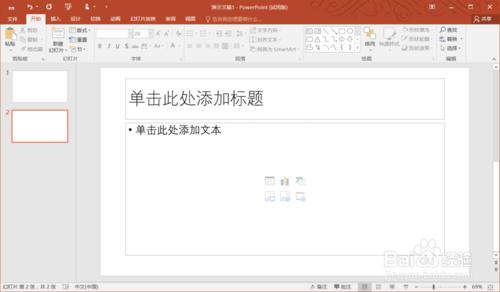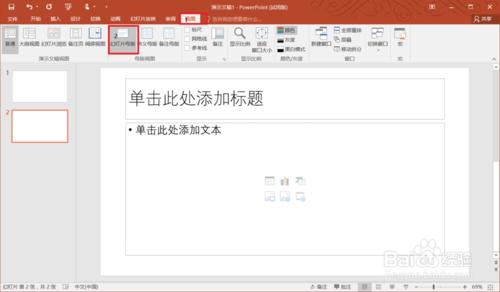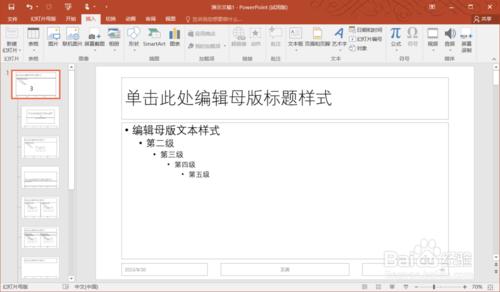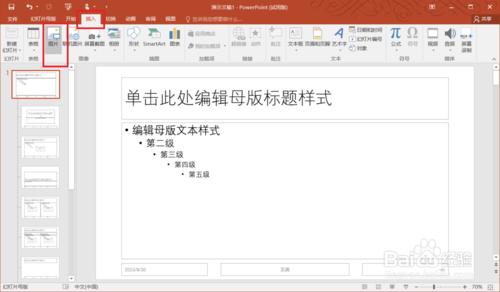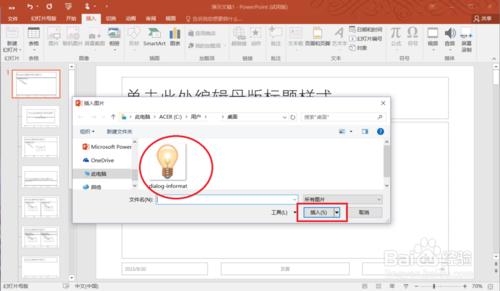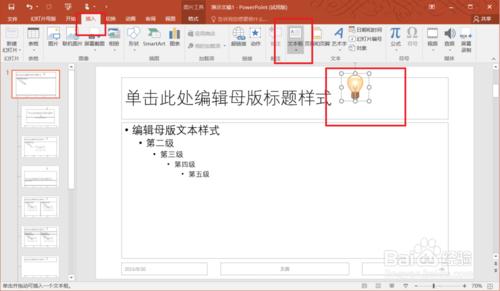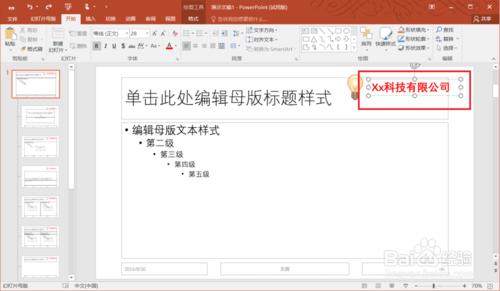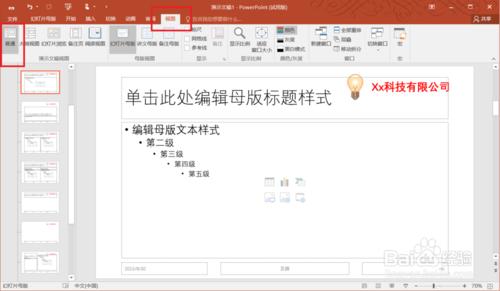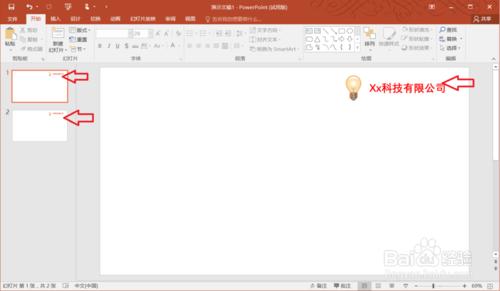在做幻燈片時,很多時候需要在每張幻燈片中添加公司的名字或者圖標。由於經常看到一些新手在每張幻燈片中手動一個個的添加,不但煩人而且顯得很不專業效果也不好,其實可以通過更改幻燈片模板來統一實現。請見下文分解
工具/原料
powerpoint幻燈片製作軟件
方法/步驟
打開office中的powerpoint,新建幻燈片
如圖所示,點擊【視圖】→【幻燈片母版】
進入模板視圖後,如圖點擊左側預覽窗中的第一張幻燈片
如需加上公司或單位的logo圖片則點擊【插入】→【圖片】
在彈出對話窗中選擇logo圖片所在的路徑,選中圖標後,點擊【插入】
插入圖片後可以在格式欄將圖片調整成合適的大小,並將圖片移動到合適的位置。如需增加文字說明,則可點擊【插入】→【文本框】,點擊需要插入文本的位置,輸入文字。
確定圖標和文字處在合適的位置和大小後,點擊【視圖】→【普通】迴歸到正常的ppt創作狀態
迴歸正常編輯視圖後,可以發現每張幻燈片都有固定位置和大小的圖標和文字,且不可更改
注意事項
如需變更母版上的圖文,必須進入模板視圖模式進行編輯